Windows 11在關機畫面停留
當Windows系統陷入關機螢幕循環時,可能是因為未能退出服務、系統檔案損壞或進程阻止關機所致。以下是一些建議解決方案來解決這個問題。
是什麼原因導致Windows 11在關機畫面上凍結?
- #無回應服務:如果服務不存在,可能會發生這種情況。
- 錯誤進程:可能發生的錯誤是進程不允許PC關機
- 損壞的系統檔案:損壞的檔案可能會幹擾許多關鍵進程,包括關機。
- 軟體衝突:如果您最近安裝了新軟體或軟體更新,它們可能會幹擾Windows關機過程。此外,速度慢的後台應用程式可能會導致Windows停留在關機螢幕上,因為它們需要更長的時間才能關閉。
- 硬體問題:幾個硬體問題,主要是電源問題,可能會導致Windows關機過程中出現問題。
修復Windows 11卡在關機畫面上
如果你的Windows 11/10電腦在關機畫面上卡住了,這裡有幾種方法可以解決這個問題。
讓我們繼續詳細學習這些方法!
1]停用休眠和序列匯流排連結(&A
Windows 11出現在關機畫面上的原因之一可能是系統沒有正確進入休眠狀態,只能透過使用電源按鈕來關閉系統。另一個可能原因是通用序列匯流排控制器上的電源管理問題。您可以嘗試停用這兩個選項來自行解決這個問題。
- 首先,按鍵盤上的Windows R組合鍵開啟執行對話方塊。
- 在其中,鍵入regdit並按下Enter鍵。在出現用戶帳戶提示時,按一下是。
- 這將開啟登錄編輯器。在其中,請前往以下路徑:
ComputerHKEY_MACHINESYSTEMCurrentControlSetControlPower
- 現在,找到標題為HibernateenabledDefault的登錄項目。

- #雙擊可在編輯模式下開啟。
- 將值資料改為0。
- 按確定以儲存設定。
2]停用序列匯流排連結
要停用通用序列匯流排控制器上的電源管理:
- 右鍵點選工作列中的Windows圖示。
- 點擊以從選單中開啟裝置管理員。
- 在裝置管理員中,展開通用序列匯流排控制器類別。
- 右鍵單擊它並查看該類別中每個設備的屬性。
- 切換到電源管理標籤(如果可用)。
- 取消選取允許電腦關閉此裝置以節省電力選項。
- 按一下確定以儲存變更。
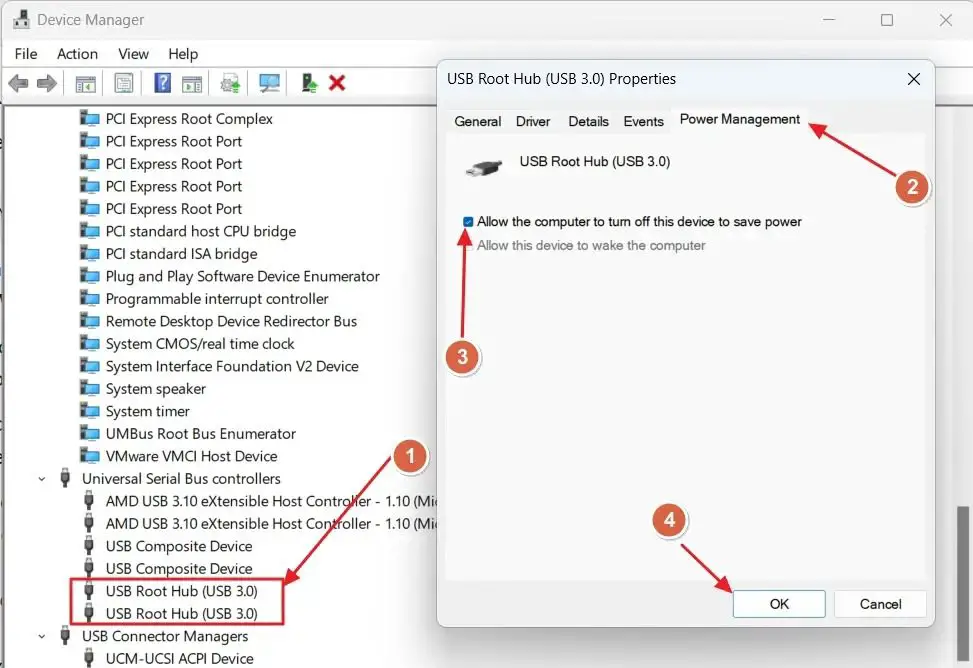
- #使用電源管理標籤在所有通用序列匯流排控制器上重複相同的操作。
重新啟動您的電腦以檢查問題是否已為您解決。
以上是Windows 11在關機畫面停留的詳細內容。更多資訊請關注PHP中文網其他相關文章!

熱AI工具

Undresser.AI Undress
人工智慧驅動的應用程序,用於創建逼真的裸體照片

AI Clothes Remover
用於從照片中去除衣服的線上人工智慧工具。

Undress AI Tool
免費脫衣圖片

Clothoff.io
AI脫衣器

Video Face Swap
使用我們完全免費的人工智慧換臉工具,輕鬆在任何影片中換臉!

熱門文章

熱工具

記事本++7.3.1
好用且免費的程式碼編輯器

SublimeText3漢化版
中文版,非常好用

禪工作室 13.0.1
強大的PHP整合開發環境

Dreamweaver CS6
視覺化網頁開發工具

SublimeText3 Mac版
神級程式碼編輯軟體(SublimeText3)
 mysql怎麼複製粘貼
Apr 08, 2025 pm 07:18 PM
mysql怎麼複製粘貼
Apr 08, 2025 pm 07:18 PM
MySQL 中的複制粘貼包含以下步驟:選擇數據,使用 Ctrl C(Windows)或 Cmd C(Mac)複製;在目標位置右鍵單擊,選擇“粘貼”或使用 Ctrl V(Windows)或 Cmd V(Mac);複製的數據將插入到目標位置,或替換現有數據(取決於目標位置是否已存在數據)。
 vs code 可以在 Windows 8 中運行嗎
Apr 15, 2025 pm 07:24 PM
vs code 可以在 Windows 8 中運行嗎
Apr 15, 2025 pm 07:24 PM
VS Code可以在Windows 8上運行,但體驗可能不佳。首先確保系統已更新到最新補丁,然後下載與系統架構匹配的VS Code安裝包,按照提示安裝。安裝後,注意某些擴展程序可能與Windows 8不兼容,需要尋找替代擴展或在虛擬機中使用更新的Windows系統。安裝必要的擴展,檢查是否正常工作。儘管VS Code在Windows 8上可行,但建議升級到更新的Windows系統以獲得更好的開發體驗和安全保障。
 Debian中Tigervnc支持哪些操作系統
Apr 12, 2025 pm 10:15 PM
Debian中Tigervnc支持哪些操作系統
Apr 12, 2025 pm 10:15 PM
開源VNC工具Tigervnc兼容眾多操作系統,其中包括Windows、Linux和macOS。本文將詳細介紹Tigervnc在Debian系統上的應用情況。 Tigervnc在Debian系統的應用系統集成:在Debian系統中,Tigervnc作為VNC服務器組件被集成到系統中。用戶可通過命令行工具(例如vncserver)啟動VNC服務,並自定義顯示設置,如分辨率和色彩深度。跨平台連接:Tigervnc客戶端支持Windows、Linux和macOS,這意味著用戶可以從任何運行這
 sublime寫好代碼後如何運行
Apr 16, 2025 am 08:51 AM
sublime寫好代碼後如何運行
Apr 16, 2025 am 08:51 AM
在 Sublime 中運行代碼的方法有六種:通過熱鍵、菜單、構建系統、命令行、設置默認構建系統和自定義構建命令,並可通過右鍵單擊項目/文件運行單個文件/項目,構建系統可用性取決於 Sublime Text 的安裝情況。
 laravel安裝代碼
Apr 18, 2025 pm 12:30 PM
laravel安裝代碼
Apr 18, 2025 pm 12:30 PM
要安裝 Laravel,需依序進行以下步驟:安裝 Composer(適用於 macOS/Linux 和 Windows)安裝 Laravel 安裝器創建新項目啟動服務訪問應用程序(網址:http://127.0.0.1:8000)設置數據庫連接(如果需要)
 如何解決Laravel中復雜的BelongsToThrough關係問題?使用Composer可以!
Apr 17, 2025 pm 09:54 PM
如何解決Laravel中復雜的BelongsToThrough關係問題?使用Composer可以!
Apr 17, 2025 pm 09:54 PM
在Laravel開發中,處理複雜的模型關係一直是個挑戰,特別是當涉及到多層級的BelongsToThrough關係時。最近,我在處理一個多級模型關係的項目中遇到了這個問題,傳統的HasManyThrough關係無法滿足需求,導致數據查詢變得複雜且低效。經過一番探索,我找到了staudenmeir/belongs-to-through這個庫,它通過Composer輕鬆安裝並解決了我的困擾。
 Mac系統中的系統維護與優化工具推薦
Apr 12, 2025 pm 04:45 PM
Mac系統中的系統維護與優化工具推薦
Apr 12, 2025 pm 04:45 PM
Mac 系統維護包括:磁盤管理(使用 OmniDiskSweeper 清理磁盤空間,用磁盤工具檢查磁盤錯誤)內存管理(用 Activity Monitor 監控內存佔用,結束佔用過高的進程)啟動項管理(用 Linc 或 LaunchControl 管理啟動項,禁用不必要的啟動項)系統緩存清理(用 CleanMyMac X 或手動清理系統緩存)軟件更新(及時更新系統和應用程序)定期備份(使用 Time Machine 定期備份數據)良好使用習慣(不過度安裝應用程序,定期清理文件,監控系統日誌)







